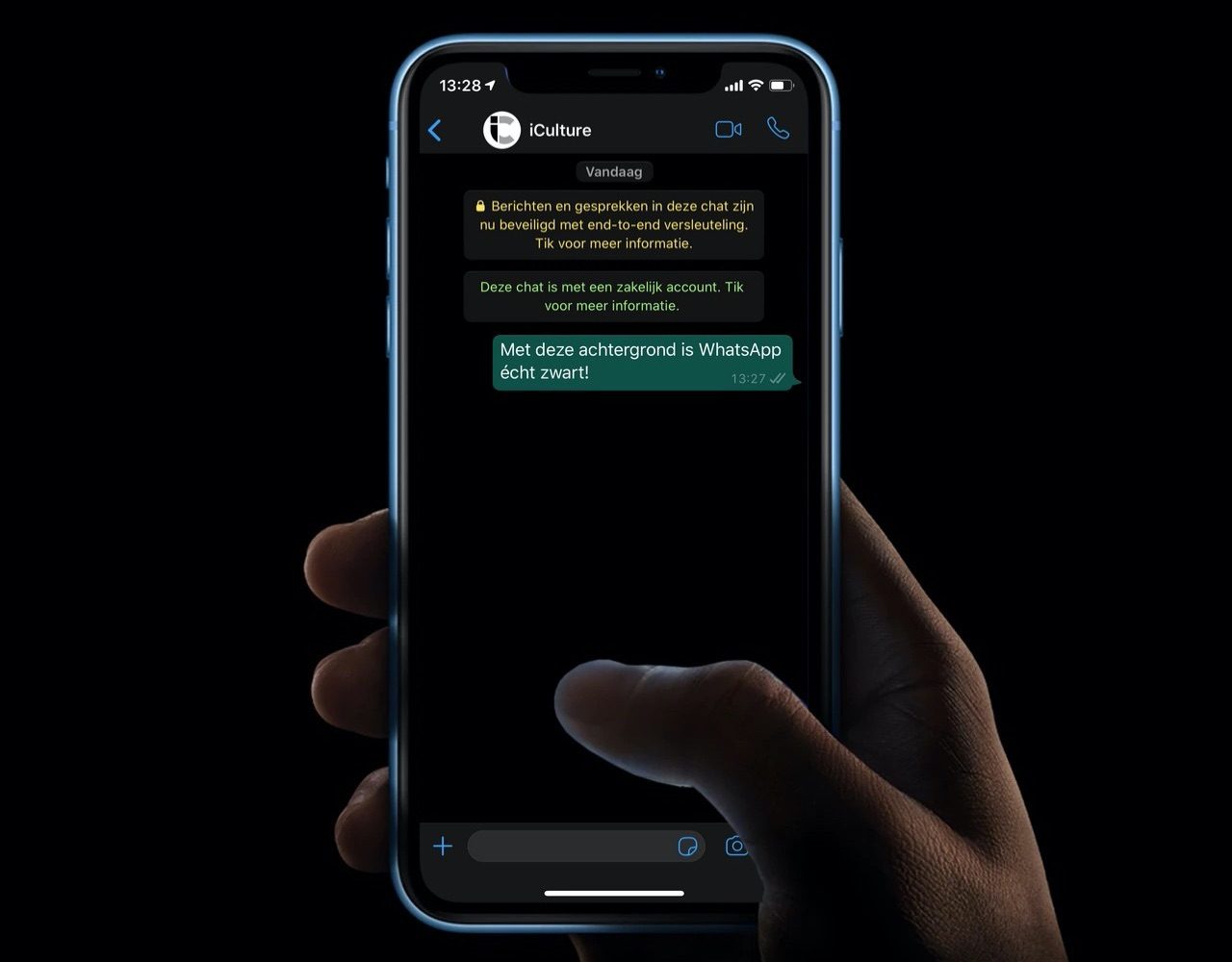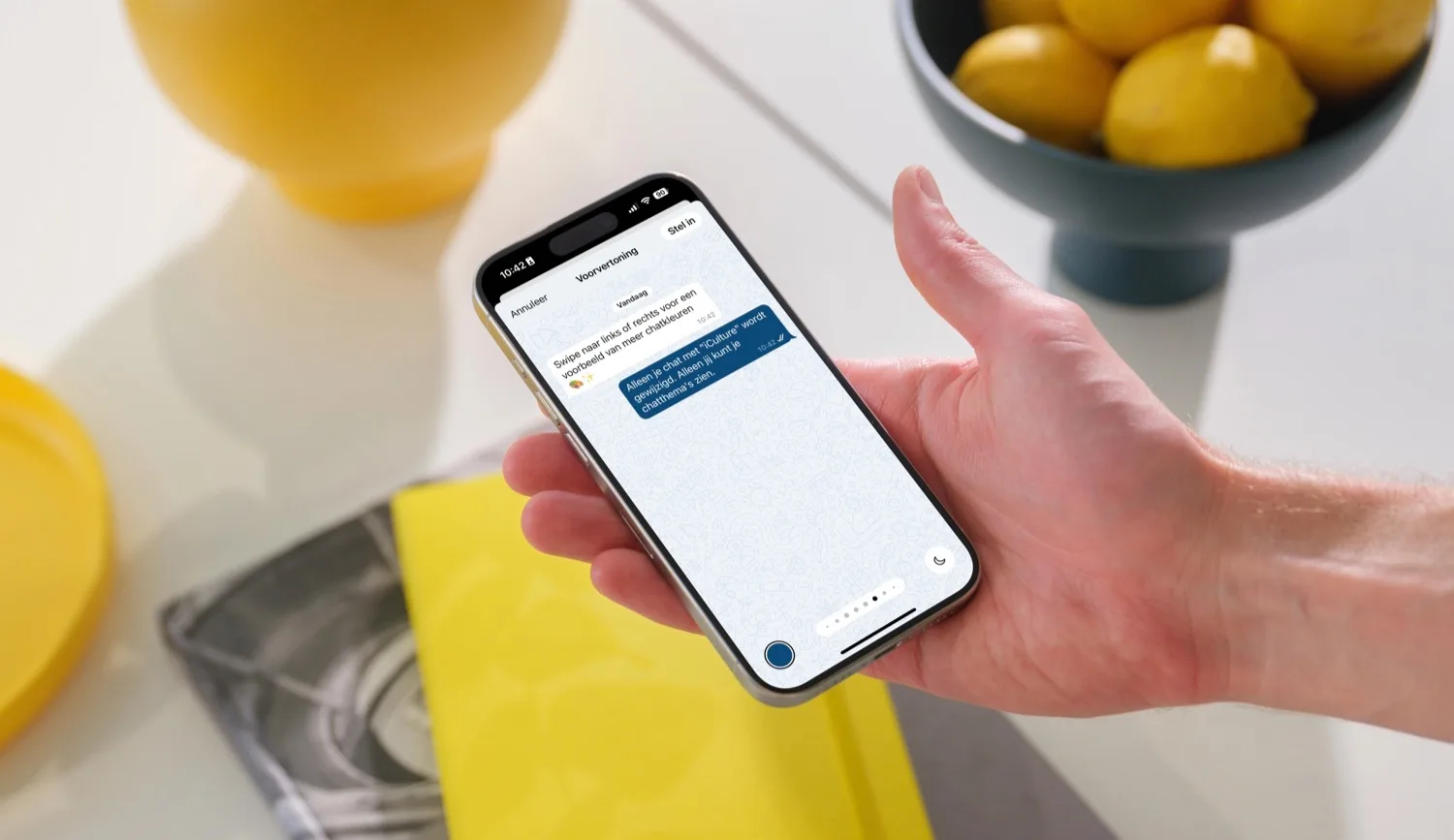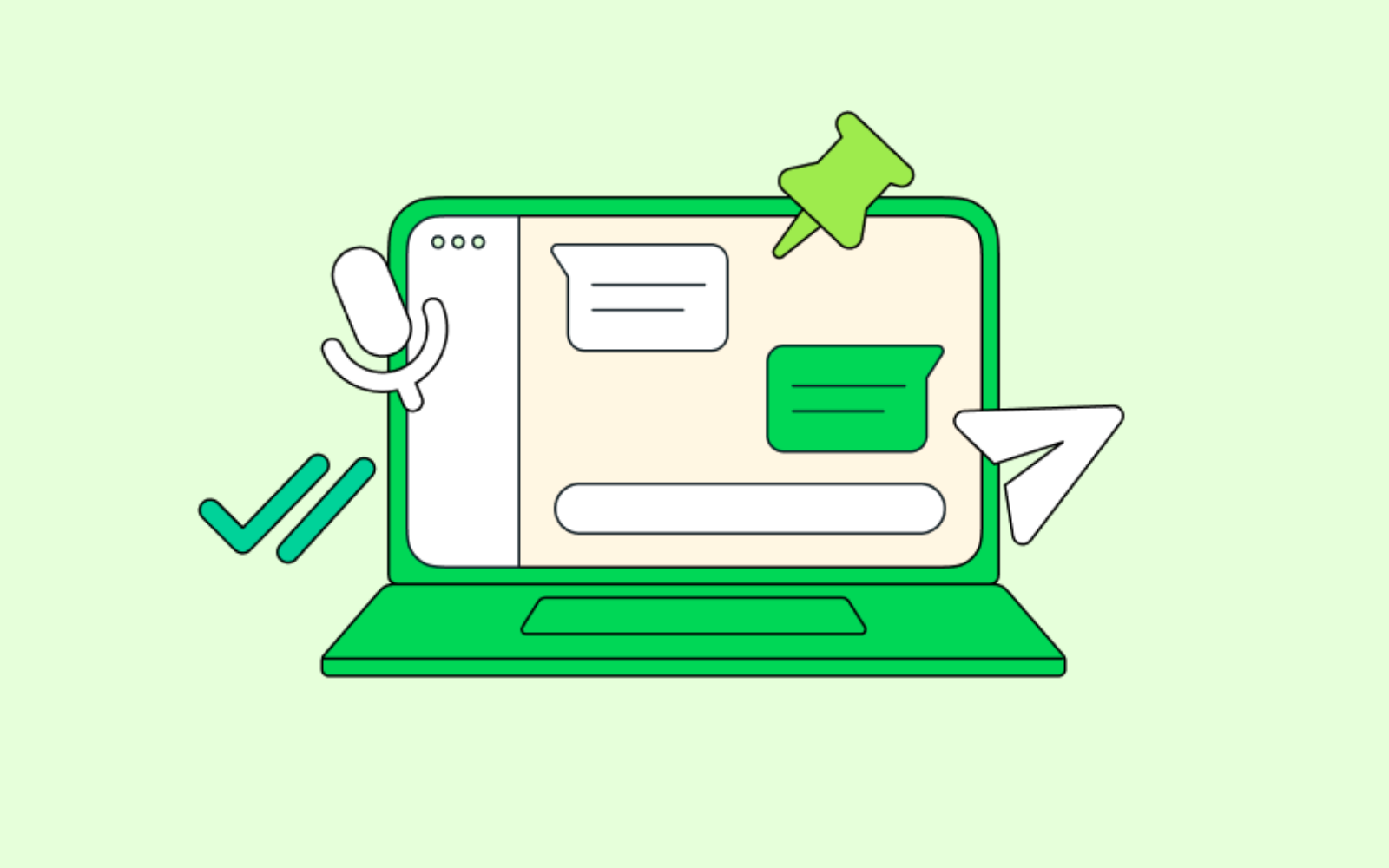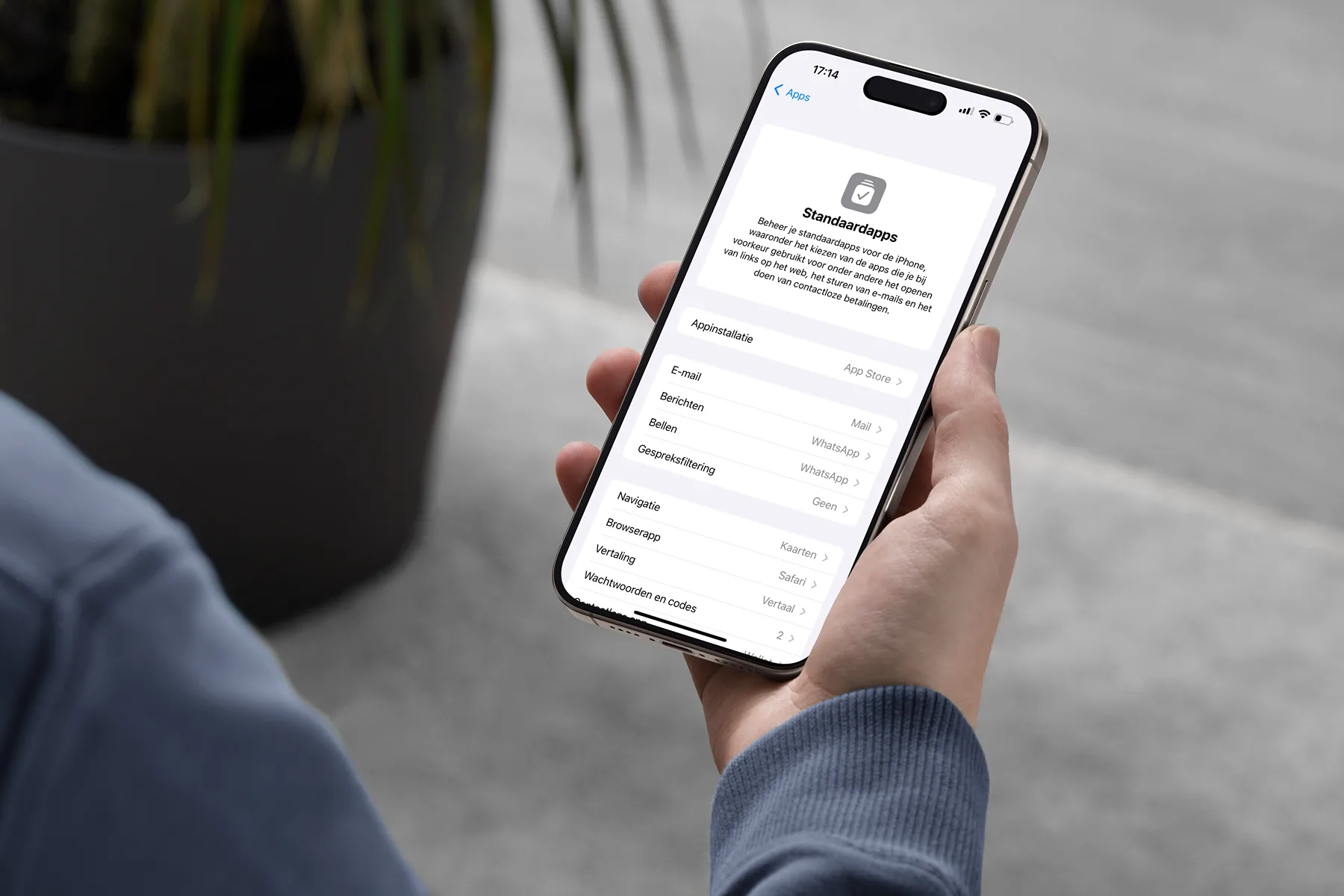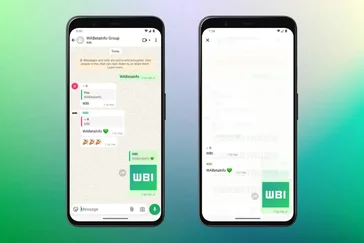Als je je WhatsApp chats nog een extra persoonlijk tintje wil geven, dan kan dat met een WhatsApp achtergrond. In de instellingen van de app kies je zelf een geschikte WhatsApp wallpaper. Standaard worden er veel verschillende meegeleverd, maar je kunt ook een eigen foto instellen. We laten je stap voor stap zien hoe je een WhatsApp achtergrond kunt wijzigen en instellen. Ook maak je met deze instelling WhatsApp echt zwart met de donkere modus.
WhatsApp achtergrond instellen: wallpaper wijzigen
Het wijzigen van je WhatsApp wallpaper is eenvoudig. Zo werkt het:
- Open WhatsApp.
- Tik rechtsonder op Instellingen.
- Kies voor Chats > Standaard chatthema.
- Kies nu een kant-en-klaar thema of tik onderaan op Achtergrond en maak een keuze.
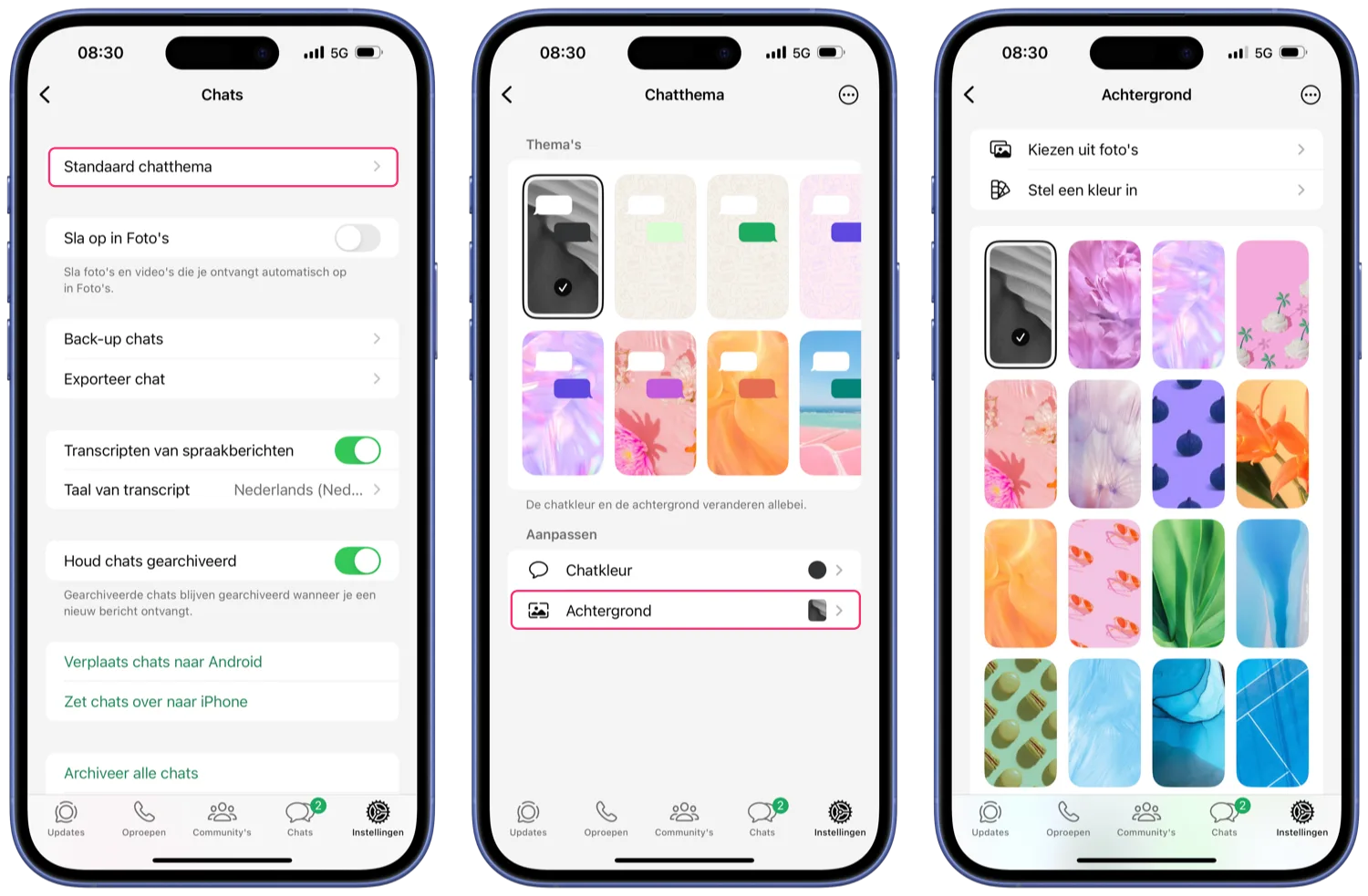
Welke wallpapers zijn er in WhatsApp?
Sinds de update rondom het chatthema heeft WhatsApp alle achtergronden bij elkaar in één overzicht gezet. Er zijn meer dan tachtig standaardachtergronden waar je uit kan kiezen, maar je kan ook nog een van de vele effen kleuren kiezen. Zit er toch niks voor je bij, dan kan je ook gewoon een eigen foto instellen.
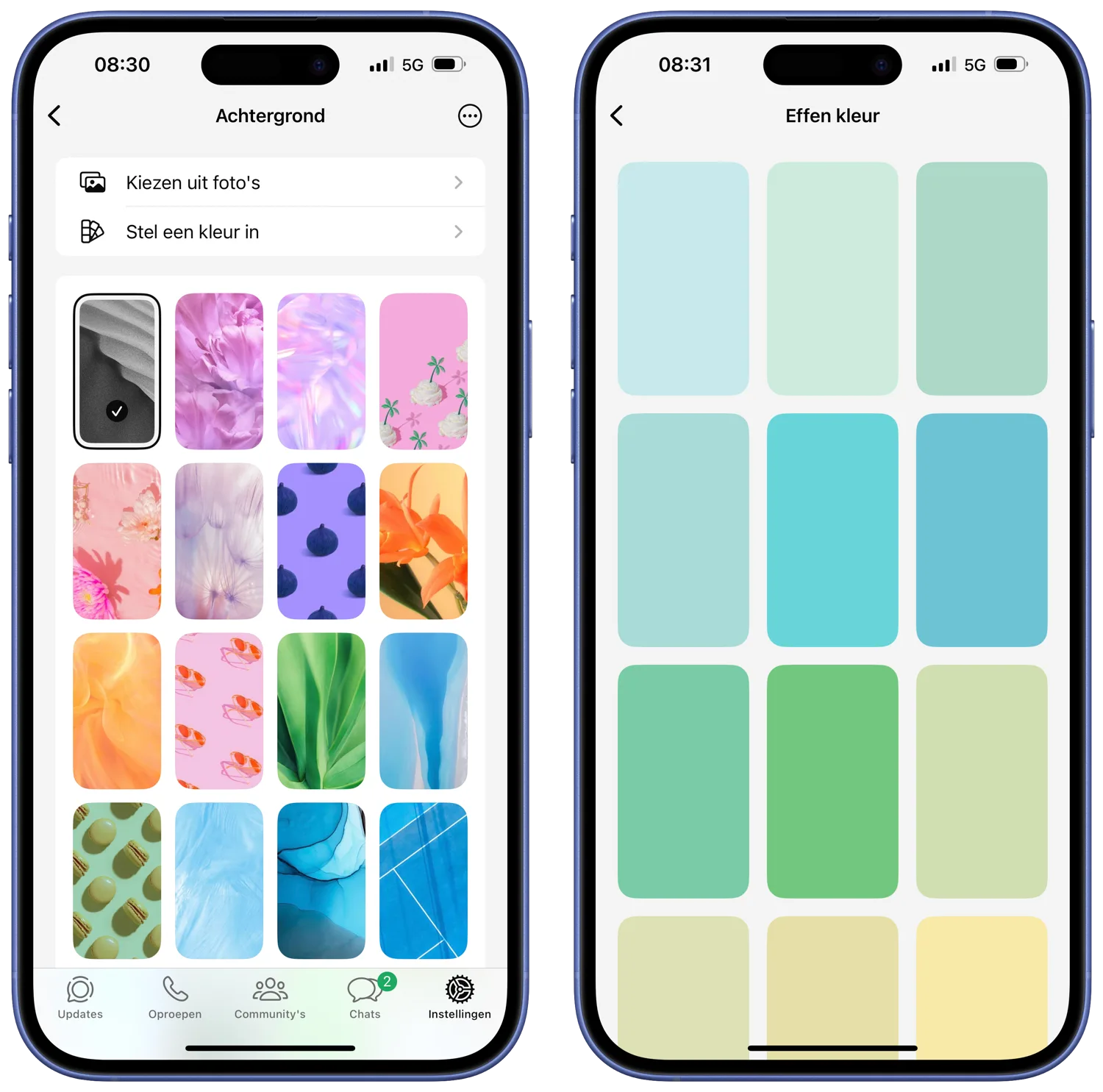
Verschillende wallpaper bij lichte en donkere modus
Je kunt met WhatsApp verschillende wallpapers instellen: eentje voor de lichte modus en eentje voor de donkere modus. Het werkt vrijwel hetzelfde als een gewone wallpaper instellen, zoals we hierboven al uitlegden. Volg deze stappen:
- Schakel de donkere modus op je iPhone in.
- Open WhatsApp en ga naar Instellingen > Chats > Standaard chatthema > Achtergrond.
- Kies een achtergrond die je voor de donkere modus wil (die nu dus al ingeschakeld is).
- Wijzig de eventuele instellingen voor het contrast met de schuifknop rechtsonder.
Schakel je terug naar de lichte modus op je iPhone, dan verandert de ingestelde WhatsApp-achtergrond automatisch naar de eerder gekozen instelling.
Wijzig je de achtergrond terwijl je in de lichte modus bent, dan kun je met het maantje zien hoe de achtergrond er in de donkere modus uit ziet. Je kunt dan ook met de schuifknop wijzigingen in het contrast aanpassen.
WhatsApp wallpaper zwart maken
Als je echt volledig een zwarte WhatsApp achtergrond wil, dan kan dat natuurlijk ook. Maar let op: dit werkt alleen voor de donkere modus. Zo doe je dat:
- Activeer de donkere modus van je iPhone en open WhatsApp.
- Ga naar Instellingen > Chats > Standaard chatthema > Achtergrond > Stel een kleur in.
- Selecteer hier onderaan de pagina de donkerste kleur (donkergrijs).
- Tik op het maantje rechtsonder en versleep de schuifregelaar helemaal naar onderen.
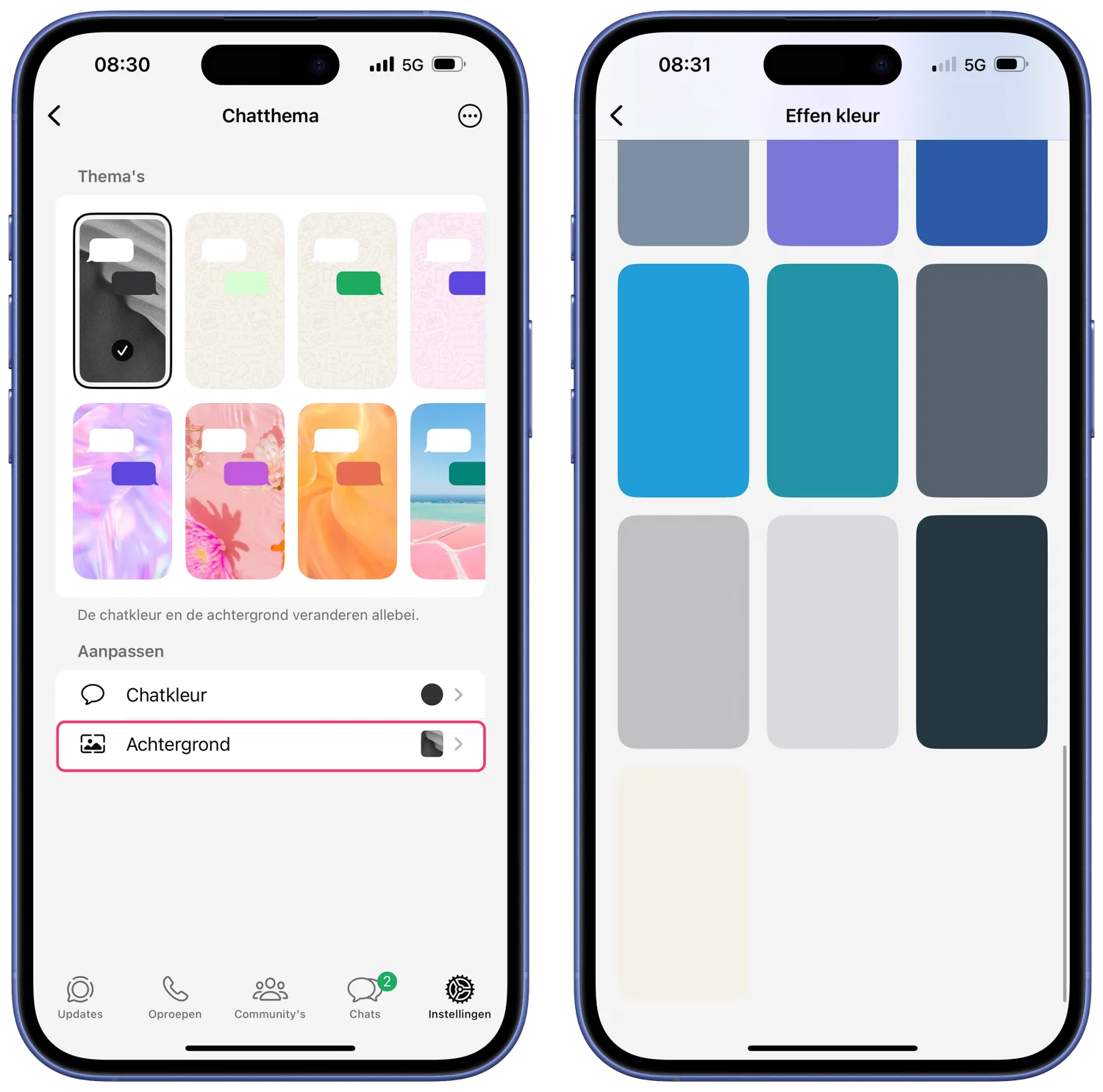
Deze kleur is dan zowel in lichte als in donkere modus te zien. Het voordeel is dat je nu los de chatkleur kan aanpassen dus die kunnen ook worden ingesteld op een donkere kleur.
Kan ik per chat een WhatsApp wallpaper kiezen?
De achtergrond die je via de instellingen van WhatsApp kiest, gelden voor alle gesprekken. Maar het is ook mogelijk om dit per chat aan te passen. Dat doe je zo:
- Open het gesprek in WhatsApp waarvan je de achtergrond wil aanpassen.
- Tik bovenaan op de naam van het contact of de groep.
- Kies voor Chatthema.
- Kies een standaardthema of selecteer bij Achtergrond een wallpaper naar keuze voor deze chat.
Kan ik mijn chats verder personaliseren?
Sinds kort is het ook mogelijk om een chatkleur in te stellen op WhatsApp. In onze aparte tip is staat uitgebreid het stappenplan hoe je dit naar eigen wens kan instellen. Zo kan je naast je eigen achtergrond ook je tekstberichten een kleur geven.
WhatsApp achtergrond verdwenen
Heb je in WhatsApp zelf een unieke achtergrond ingesteld, maar is deze ineens verdwenen? Dan is er een aantal dingen dat je kan proberen:
- Stel de foto opnieuw in: Ga naar WhatsApp > Instellingen > Chats > Standaard chatthema > Achtergrond om de eerder ingestelde foto opnieuw te selecteren.
- Stel achtergrond opnieuw in: Had je eerder de standaard wallpaper maar heb je per ongeluk een andere ingesteld, dan gebruik je deze optie om hem terug te zetten naar de standaard. Doe dit via WhatsApp > Instellingen > Chats > Standaard chatthema > Achtergrond en druk dan bovenaan op de drie puntjes en daarna op de knop Stel achtergrond opnieuw in
- WhatsApp backup opnieuw installeren: Doe dit alleen als je eerder een eigen foto had en deze niet meer in je bibliotheek hebt. Controleer via WhatsApp > Instellingen > Chats > Back-up chats of er een recente backup is. Maak géén nieuwe backup met je verdwenen achtergrond. Verwijder WhatsApp dan van je telefoon en installeer hem opnieuw. Vervolgens zet je de backup met al je gesprekken terug. Hou er wel rekening mee dat berichten die je sinds de laatste backup verstuurd hebt, verloren gaan.
Wil je meer WhatsApp tips? Check dan onze round-up met de beste tips voor WhatsApp.
Taalfout gezien of andere suggestie hoe we dit artikel kunnen verbeteren? Laat het ons weten!
WhatsApp is de populaire berichtendienst, die bijna iedere Nederlander op zijn of haar smartphone heeft staan. Hier vind je alles over WhatsApp op een rijtje: van berichten verwijderen, gesprekken archiveren, je privacy goed instellen en op de desktop gebruiken tot de betekenis van de gekleurde vinkjes, groepsgesprekken voeren en een hele WhatsApp-community opzetten. Check ook de beste WhatsApp-tips.

- Alles over WhatsApp op de iPhone
- Het ultieme WhatsApp tipsoverzicht
- Zo gebruik je WhatsApp op de desktop
- Zo gebruik je WhatsApp op de iPad
- WhatsApp-account beveiligen met tweestaps
- WhatsApp chats archiveren, wissen of verwijderen
- WhatsApp gesprekken overzetten
- WhatsApp-chats exporteren
- Ongewenste personen blokkeren in WhatsApp
- Werkt WhatsApp nog op mijn (oudere) iPhone?
- WhatsApp beveiligen op 4 manieren